一.实验目的
了解租户在使用云计算通用服务前需要在Service OM上做的前期准备工作。
掌握创建规格的方法。
掌握注册镜像的方法。
掌握创建磁盘类型的方法。
掌握创建外部网络的方法。
二.实验流程
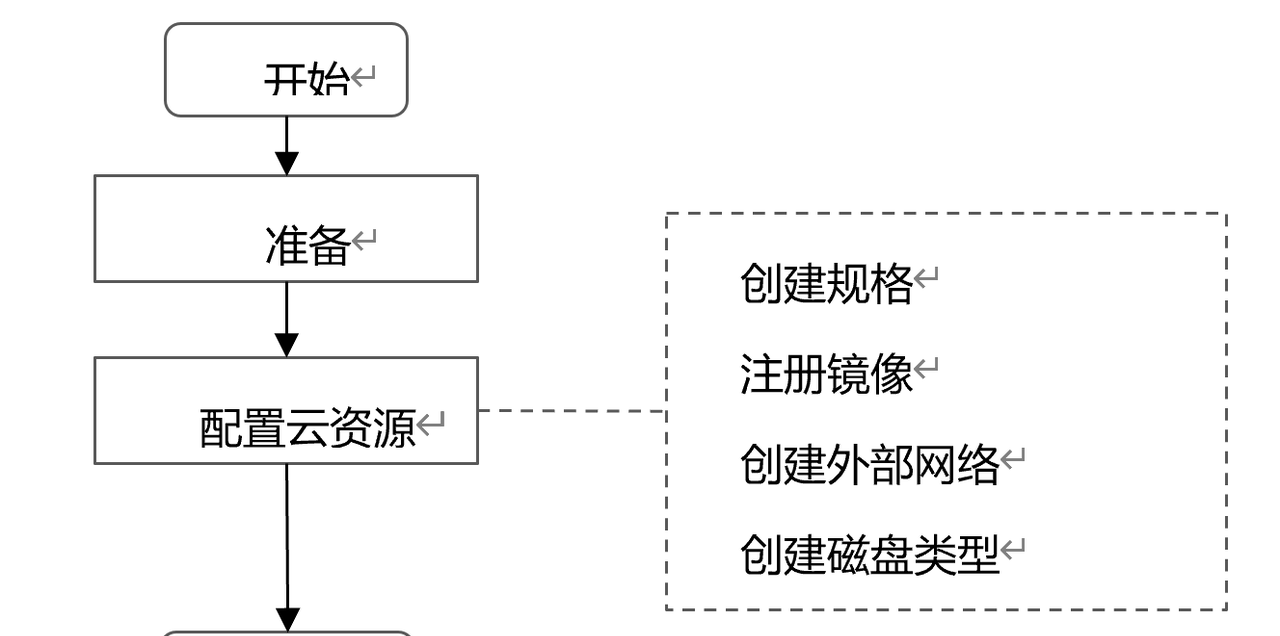
三.实验步骤
3.1创建规格
步骤 1 以管理员身份登录ManageOne运维面,登入地址、账号和密码。
![图片[1] - 华为云Stack环境中计算资源,存储资源,网络资源发放前的准备工作(上篇) - 鹿快](https://img.lukuai.com/blogimg/20250929/09769ea4836b414487e5e80ee11f7741.png)
步骤 2 在主页右下角的“常用链接”菜单栏中选择“Service OM”,点击Region名称“huawei”,打开Service OM界面。
![图片[2] - 华为云Stack环境中计算资源,存储资源,网络资源发放前的准备工作(上篇) - 鹿快](https://img.lukuai.com/blogimg/20250929/7300eb8d13ba49e48aa29fea5fae89c3.png)
步骤 3 在Service OM上方导航栏中选择“服务列表”>“资源”>“计算资源”。
![图片[3] - 华为云Stack环境中计算资源,存储资源,网络资源发放前的准备工作(上篇) - 鹿快](https://img.lukuai.com/blogimg/20250929/61f591e1b8b54713bb0b47d67457e889.png)
步骤 4 给服务器打“标签“
![图片[4] - 华为云Stack环境中计算资源,存储资源,网络资源发放前的准备工作(上篇) - 鹿快](https://img.lukuai.com/blogimg/20250929/a935fb15d6694ea89f0835b813b5d787.png)

![图片[5] - 华为云Stack环境中计算资源,存储资源,网络资源发放前的准备工作(上篇) - 鹿快](https://img.lukuai.com/blogimg/20250929/7ff71ee8f4074658ab28fcaf3d1c6e03.png)
![图片[6] - 华为云Stack环境中计算资源,存储资源,网络资源发放前的准备工作(上篇) - 鹿快](https://img.lukuai.com/blogimg/20250929/db3c1a291aad4cc1b16374a54828458d.png)
![图片[7] - 华为云Stack环境中计算资源,存储资源,网络资源发放前的准备工作(上篇) - 鹿快](https://img.lukuai.com/blogimg/20250929/e4c70177e9b3457dbcddd22a493f3760.png)
![图片[8] - 华为云Stack环境中计算资源,存储资源,网络资源发放前的准备工作(上篇) - 鹿快](https://img.lukuai.com/blogimg/20250929/57aa4d6a392e491f9006e953319ac175.png)
提示:此实验仅演示
步骤 5 单击界面右上角的“创建规格”
![图片[9] - 华为云Stack环境中计算资源,存储资源,网络资源发放前的准备工作(上篇) - 鹿快](https://img.lukuai.com/blogimg/20250929/e8d09f1cf50c462e933ffc04f4af6e89.png)
步骤 6 填写基本信息,按需选择CPU架构,启动源,在名称框中输入“(自己的姓名)”,设置vCPU个数,内存大小,选择虚拟化类型,勾选可用分区,完成后进入到下一个步骤。
![图片[10] - 华为云Stack环境中计算资源,存储资源,网络资源发放前的准备工作(上篇) - 鹿快](https://img.lukuai.com/blogimg/20250929/5ac00da244bb424bbbf127f788dd4996.png)
![图片[11] - 华为云Stack环境中计算资源,存储资源,网络资源发放前的准备工作(上篇) - 鹿快](https://img.lukuai.com/blogimg/20250929/779e5c0b19274699834be460577fbf84.png)
步骤 7 “高级特性”保持默认不进行选择,“通用资源特性”选择“通用型”,完成后进入到下一个步骤。
![图片[12] - 华为云Stack环境中计算资源,存储资源,网络资源发放前的准备工作(上篇) - 鹿快](https://img.lukuai.com/blogimg/20250929/759d9cc89c1f4180a70cebe647ae46bc.png)
![图片[13] - 华为云Stack环境中计算资源,存储资源,网络资源发放前的准备工作(上篇) - 鹿快](https://img.lukuai.com/blogimg/20250929/2a9de277c33f41ee9b42cbc842a4f09a.png)
步骤 7 按需选择CPU模型和关联主机组,完成后进入到下一个步骤。
![图片[14] - 华为云Stack环境中计算资源,存储资源,网络资源发放前的准备工作(上篇) - 鹿快](https://img.lukuai.com/blogimg/20250929/7d90aab2982f44929da267c5e97192d4.png)
步骤 8 在“自定义标签”界面保持默认不进行配置,单击“下一步”。在“确认信息”界面单击“确认”,完成规格创建。
![图片[15] - 华为云Stack环境中计算资源,存储资源,网络资源发放前的准备工作(上篇) - 鹿快](https://img.lukuai.com/blogimg/20250929/3ebd83cdac8a4db2b03b4d1760b99585.png)

步骤 9 确认规格已经创建成功。
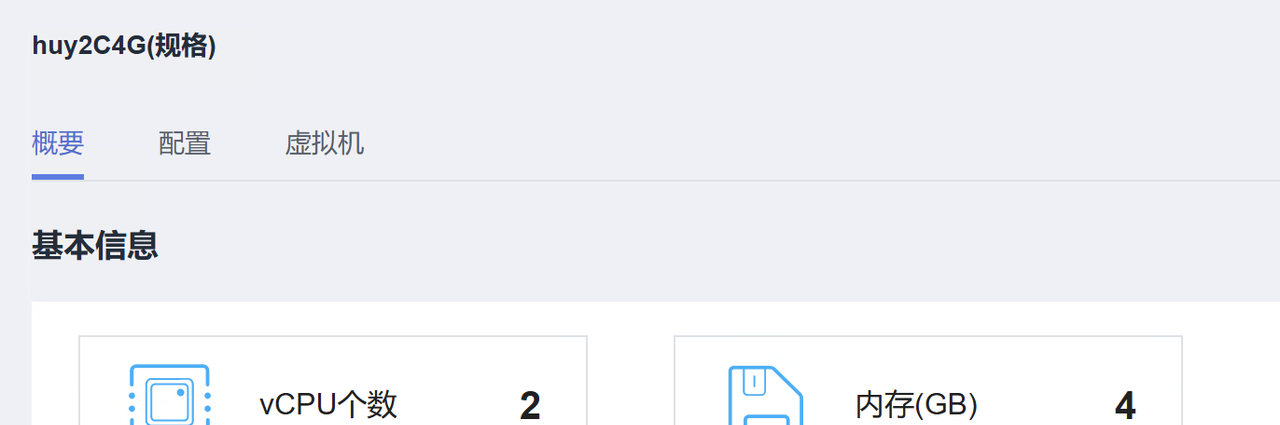
3.2创建外部网络(可选)
步骤 1 在Service OM上方导航栏中选择“服务列表”>“资源”>“网络资源”。
![图片[16] - 华为云Stack环境中计算资源,存储资源,网络资源发放前的准备工作(上篇) - 鹿快](https://img.lukuai.com/blogimg/20250929/893f1d7b9ca24edda4d408a165c11d56.png)
步骤 2 单击“网络资源”>“外部网络”,单击右上角“创建外部网络”
![图片[17] - 华为云Stack环境中计算资源,存储资源,网络资源发放前的准备工作(上篇) - 鹿快](https://img.lukuai.com/blogimg/20250929/bcf287ea957844beb3dac9ea51248486.png)
步骤 3 设置参数,用自己姓名的拼音填写名称(例如:zs-EIP),按需配置网络类型,共享类型,显示名称,网络用途,分组,配置完成后进入到下一个步骤。
![图片[18] - 华为云Stack环境中计算资源,存储资源,网络资源发放前的准备工作(上篇) - 鹿快](https://img.lukuai.com/blogimg/20250929/0eb08a1cb8d84285adcf7e9407a54e4c.png)
![图片[19] - 华为云Stack环境中计算资源,存储资源,网络资源发放前的准备工作(上篇) - 鹿快](https://img.lukuai.com/blogimg/20250929/207b683c745b4cf5816d1a3279180fd7.png)
步骤 4 选择新建的“zs-EIP”外部网络,选择“更多”>“创建IPv4子网”。
![图片[20] - 华为云Stack环境中计算资源,存储资源,网络资源发放前的准备工作(上篇) - 鹿快](https://img.lukuai.com/blogimg/20250929/5be97d9ec5c146c790723f732e55cc93.png)
步骤 5 设置参数,用自己姓名的拼音填写名称(例如:zs-eip),请根据实际情况填写子网地址(例如:10.200.16.0/24)172.17.0.0/24,配置完成后单击“确定”,完成EIP类型外部网络的配置。
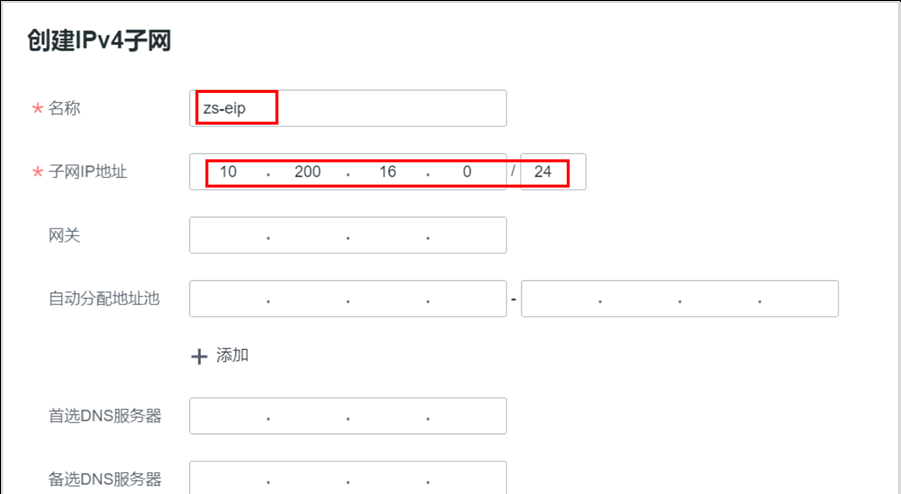
3.3创建磁盘类型
步骤 1 在上方导航栏处选择“服务列表”>“资源”>“存储资源”。点击右上角“创建磁盘类型”。
![图片[21] - 华为云Stack环境中计算资源,存储资源,网络资源发放前的准备工作(上篇) - 鹿快](https://img.lukuai.com/blogimg/20250929/8a550605f98d4ff5bf8210a73ddc791a.png)
步骤 2 填写磁盘类型名称,选择可用分区,完成后点击“下一步”。
![图片[22] - 华为云Stack环境中计算资源,存储资源,网络资源发放前的准备工作(上篇) - 鹿快](https://img.lukuai.com/blogimg/20250929/2056cc8a40fd4d0cb350e4b8367b29a1.png)
步骤 3 按需选择后端存储,点击“下一步”。
![图片[23] - 华为云Stack环境中计算资源,存储资源,网络资源发放前的准备工作(上篇) - 鹿快](https://img.lukuai.com/blogimg/20250929/d9bf90c804b74bea839ae2d6846c23ae.png)
步骤 4 选择默认配置模式,点击“下一步”。
![图片[24] - 华为云Stack环境中计算资源,存储资源,网络资源发放前的准备工作(上篇) - 鹿快](https://img.lukuai.com/blogimg/20250929/0751b1d64bdb46019b07ddc4b9f9c0b8.png)
步骤 5 不开启“关联QoS”,点击“下一步”。
![图片[25] - 华为云Stack环境中计算资源,存储资源,网络资源发放前的准备工作(上篇) - 鹿快](https://img.lukuai.com/blogimg/20250929/b5c5a049a2c84a7793c6cc8adc1cb0e5.png)
步骤 6 确认规格,点击“立即创建”。
![图片[26] - 华为云Stack环境中计算资源,存储资源,网络资源发放前的准备工作(上篇) - 鹿快](https://img.lukuai.com/blogimg/20250929/82c47b31a4524a1cb8f3544a46b6c80d.png)
步骤 7 设置资源标签,选择可用分区,点击“确定”,在Servcie OM界面确认磁盘类型创建成功。
![图片[27] - 华为云Stack环境中计算资源,存储资源,网络资源发放前的准备工作(上篇) - 鹿快](https://img.lukuai.com/blogimg/20250929/ca40535903bb492097b782c950865a42.png)

3.4 公共镜像制作(通过ISO镜像制作KVM公共镜像)
3.4.1 注册镜像
步骤 1 在Service OM上方导航栏处选择“服务列表”>“资源”>“镜像资源”进入镜像资源界面。
![图片[28] - 华为云Stack环境中计算资源,存储资源,网络资源发放前的准备工作(上篇) - 鹿快](https://img.lukuai.com/blogimg/20250929/599a4852a7fc445c8c6226085765f8f6.png)
步骤 2 点击右上角“注册镜像”。
![图片[29] - 华为云Stack环境中计算资源,存储资源,网络资源发放前的准备工作(上篇) - 鹿快](https://img.lukuai.com/blogimg/20250929/9663bee0d7714e0aa7477bfdd8c4951a.png)
步骤 3 设置参数,根据自己的姓名拼音填写名称,按需配置虚拟化架构,CPU架构,操作系统类型,操作系统版本,启动模式,镜像服务器类型,上传方式,镜像文件(EulerOS-V2.0SP5-x86_64-dvd.iso),磁盘格式,哈希算法,镜像类型,最小磁盘,最小内存,磁盘设备类型,其余配置请保持默认,完成后点击“注册”。
![图片[30] - 华为云Stack环境中计算资源,存储资源,网络资源发放前的准备工作(上篇) - 鹿快](https://img.lukuai.com/blogimg/20250929/857dabc859e84295afc3e60c7d42bd9f.png)
![图片[31] - 华为云Stack环境中计算资源,存储资源,网络资源发放前的准备工作(上篇) - 鹿快](https://img.lukuai.com/blogimg/20250929/f40932eb0d1a4382acc6599528322237.png)
步骤 4 等待镜像注册完成,在镜像列表中确认镜像已经注册成功。

3.4.2创建镜像虚拟机
步骤 1 选择右上角“创建虚拟机”。
![图片[32] - 华为云Stack环境中计算资源,存储资源,网络资源发放前的准备工作(上篇) - 鹿快](https://img.lukuai.com/blogimg/20250929/23c4732145f84fd197f1aa0b5879d9be.png)
步骤 2 进入“创建镜像虚拟机”界面,按需选择“可用分区”,点击“下一步:选择镜像”。
![图片[33] - 华为云Stack环境中计算资源,存储资源,网络资源发放前的准备工作(上篇) - 鹿快](https://img.lukuai.com/blogimg/20250929/dd4c605fe78c407c8188d3062bdf5d81.png)
![图片[34] - 华为云Stack环境中计算资源,存储资源,网络资源发放前的准备工作(上篇) - 鹿快](https://img.lukuai.com/blogimg/20250929/8ef8ad286eaa4e41b018a333ea599a2e.png)
步骤 3 进入“选择镜像”界面,选择注册好的镜像“zhangsan”,点击“下一步:虚拟机规格”。
![图片[35] - 华为云Stack环境中计算资源,存储资源,网络资源发放前的准备工作(上篇) - 鹿快](https://img.lukuai.com/blogimg/20250929/33ccacf9570b4857b24bf0d4190eebb5.png)
![图片[36] - 华为云Stack环境中计算资源,存储资源,网络资源发放前的准备工作(上篇) - 鹿快](https://img.lukuai.com/blogimg/20250929/c2f0a5dcab674b7fafa524782dfc9c4f.png)
步骤 4 按需配置“磁盘类型”,“系统盘”,“规格”等参数,完成配置后,点击“下一步:选择存储”。
![图片[37] - 华为云Stack环境中计算资源,存储资源,网络资源发放前的准备工作(上篇) - 鹿快](https://img.lukuai.com/blogimg/20250929/415f4a1af0c24f6abd8dbf99e0d6d43e.png)
![图片[38] - 华为云Stack环境中计算资源,存储资源,网络资源发放前的准备工作(上篇) - 鹿快](https://img.lukuai.com/blogimg/20250929/85bf48aede0d4093aea0a36c6a5f69dc.png)
步骤 5 按需选择存储SLA,完成后点击“下一步:选择网络”。
![图片[39] - 华为云Stack环境中计算资源,存储资源,网络资源发放前的准备工作(上篇) - 鹿快](https://img.lukuai.com/blogimg/20250929/d04820642c6848d49839b11f03843a59.png)
![图片[40] - 华为云Stack环境中计算资源,存储资源,网络资源发放前的准备工作(上篇) - 鹿快](https://img.lukuai.com/blogimg/20250929/0a200df06f304bddb9a655c20f1545e5.png)
步骤 6 按需配置“共享类型”,“选择网络”,“IPv4子网”,“安全组”等参数,完成后点击“下一步:基本信息”。
![图片[41] - 华为云Stack环境中计算资源,存储资源,网络资源发放前的准备工作(上篇) - 鹿快](https://img.lukuai.com/blogimg/20250929/4223448380fe47b1b2c6e27c863a7781.png)

步骤 7 配置“虚拟机名称”,按需配置“主机”,“虚拟机组”等参数,完成后点击“下一步:确认信息”。
![图片[42] - 华为云Stack环境中计算资源,存储资源,网络资源发放前的准备工作(上篇) - 鹿快](https://img.lukuai.com/blogimg/20250929/2b47cb9ef5bc4b1586f3fd1efbe2df14.png)
![图片[43] - 华为云Stack环境中计算资源,存储资源,网络资源发放前的准备工作(上篇) - 鹿快](https://img.lukuai.com/blogimg/20250929/63eb4d0758434c319010b29d5747e885.png)
步骤 8 确认镜像虚拟机的基本信息,点击“立即申请”。
![图片[44] - 华为云Stack环境中计算资源,存储资源,网络资源发放前的准备工作(上篇) - 鹿快](https://img.lukuai.com/blogimg/20250929/1ef4669928d74025bc437f587b2c2758.png)
![图片[45] - 华为云Stack环境中计算资源,存储资源,网络资源发放前的准备工作(上篇) - 鹿快](https://img.lukuai.com/blogimg/20250929/b61a9ccfe92d48d2b115e8073d244e22.png)
![图片[46] - 华为云Stack环境中计算资源,存储资源,网络资源发放前的准备工作(上篇) - 鹿快](https://img.lukuai.com/blogimg/20250929/84a199d337ea4f2cbb65c61cefb2444b.png)
步骤 9 进入“计算资源界面”,等待3~10分钟,确认镜像虚拟机创建成功。

3.4.3安装操作系统
步骤 1 点击目标虚拟机所在行右侧的“VNC登录”,在“VNC登录键盘设置”弹框中选择“使用当前语言键盘:英文键盘”,单击“VNC登录”。
![图片[47] - 华为云Stack环境中计算资源,存储资源,网络资源发放前的准备工作(上篇) - 鹿快](https://img.lukuai.com/blogimg/20250929/d57f77b902eb422eb7dfddfb9147fac3.png)
![图片[48] - 华为云Stack环境中计算资源,存储资源,网络资源发放前的准备工作(上篇) - 鹿快](https://img.lukuai.com/blogimg/20250929/54e31907ad9c4e62abaef3912e480d3e.png)
步骤 2 安装EulerOS操作系统。
![图片[49] - 华为云Stack环境中计算资源,存储资源,网络资源发放前的准备工作(上篇) - 鹿快](https://img.lukuai.com/blogimg/20250929/6994a9cefcfa43ff89ec65e7653bd847.png)
![图片[50] - 华为云Stack环境中计算资源,存储资源,网络资源发放前的准备工作(上篇) - 鹿快](https://img.lukuai.com/blogimg/20250929/a2a6f94e9ad64baea25413d6cd4f0484.png)
![图片[51] - 华为云Stack环境中计算资源,存储资源,网络资源发放前的准备工作(上篇) - 鹿快](https://i-blog.csdnimg.cn/direct/d158c563d5854b658c04f75d50bc5fe0.png)
点击“DATE&TIME”,选择Shanghai,完成后,点击“Done”。
![图片[52] - 华为云Stack环境中计算资源,存储资源,网络资源发放前的准备工作(上篇) - 鹿快](https://img.lukuai.com/blogimg/20250929/00d164f5daee43879838e62a34453e2e.png)
点击“INSTALLATION DESTINATION”,选择磁盘,完成后,点击“Done”。
![图片[53] - 华为云Stack环境中计算资源,存储资源,网络资源发放前的准备工作(上篇) - 鹿快](https://img.lukuai.com/blogimg/20250929/ca4adb76056a4bcd970371cfb75b67c2.png)
![图片[54] - 华为云Stack环境中计算资源,存储资源,网络资源发放前的准备工作(上篇) - 鹿快](https://img.lukuai.com/blogimg/20250929/09f9469f2f6d43fdbd80c0f2dce21e01.png)
点击“NETWORK&HOST NAME”。
![图片[55] - 华为云Stack环境中计算资源,存储资源,网络资源发放前的准备工作(上篇) - 鹿快](https://img.lukuai.com/blogimg/20250929/d9b202b1b8ac40548e8d0d1523275ddf.png)
设置“Host name”名称,设置完成后点击“Apply”。将“Ethernet(eth0)”的状态设置为“ON”,配置完成后点击“Done”。
![图片[56] - 华为云Stack环境中计算资源,存储资源,网络资源发放前的准备工作(上篇) - 鹿快](https://img.lukuai.com/blogimg/20250929/c567190a6ca1410d91cba6331cfc9e6f.png)
点击“Begin Installation”。
![图片[57] - 华为云Stack环境中计算资源,存储资源,网络资源发放前的准备工作(上篇) - 鹿快](https://img.lukuai.com/blogimg/20250929/bdc32d02f6b84d6887b22dc2f7f84c8e.png)
点击左侧“ROOT PASSWORD”可以配置系统管理员的密码(必选),点击右侧“USER CREATION”可以配置用户的名称和密码(可选)。
![图片[58] - 华为云Stack环境中计算资源,存储资源,网络资源发放前的准备工作(上篇) - 鹿快](https://img.lukuai.com/blogimg/20250929/b61e532db1e4408fae4384ae8c16b00f.png)
设置完系统管理员密码后,点击左上角的“Done”。
步骤 3 确认操作系统安装成功,重启操作系统。

未完待续下篇





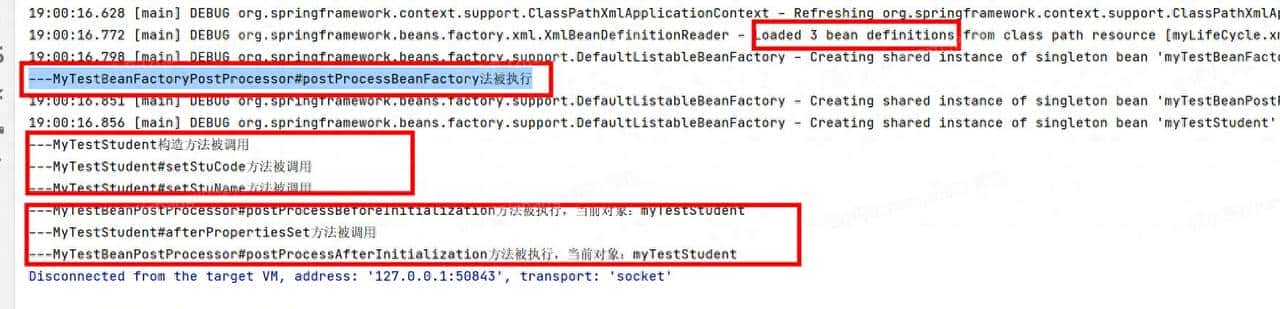














暂无评论内容